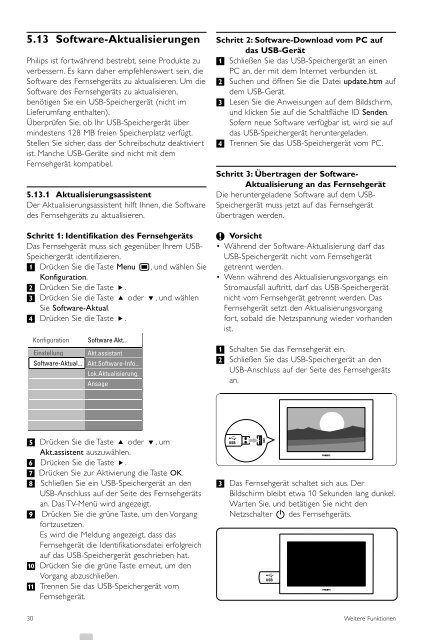Philips TV LCD - Istruzioni per l'uso - DEU
Philips TV LCD - Istruzioni per l'uso - DEU
Philips TV LCD - Istruzioni per l'uso - DEU
You also want an ePaper? Increase the reach of your titles
YUMPU automatically turns print PDFs into web optimized ePapers that Google loves.
5.13 Software-Aktualisierungen<br />
<strong>Philips</strong> ist fortwährend bestrebt, seine Produkte zu<br />
verbessern. Es kann daher empfehlenswert sein, die<br />
Software des Fernsehgeräts zu aktualisieren. Um die<br />
Software des Fernsehgeräts zu aktualisieren,<br />
benötigen Sie ein USB-Speichergerät (nicht im<br />
Lieferumfang enthalten).<br />
Überprüfen Sie, ob Ihr USB-Speichergerät über<br />
mindestens 128 MB freien Speicherplatz verfügt.<br />
Stellen Sie sicher, dass der Schreibschutz deaktiviert<br />
ist. Manche USB-Geräte sind nicht mit dem<br />
Fernsehgerät kompatibel.<br />
5.13.1 Aktualisierungsassistent<br />
Der Aktualisierungsassistent hilft Ihnen, die Software<br />
des Fernsehgeräts zu aktualisieren.<br />
Schritt 1: Identifikation des Fernsehgeräts<br />
Das Fernsehgerät muss sich gegenüber Ihrem USB-<br />
Speichergerät identifizieren.<br />
‡ Drücken Sie die Taste Menu Ï, und wählen Sie<br />
Konfiguration.<br />
® Drücken Sie die Taste π.<br />
Ò Drücken Sie die Taste o oder œ, und wählen<br />
Sie Software-Aktual.<br />
† Drücken Sie die Taste π.<br />
Konfiguration<br />
Einstellung<br />
Software-Aktual...<br />
Software Akt...<br />
Akt.assistant<br />
Akt.Software-Info...<br />
Lok.Aktualisierung.<br />
Ansage<br />
Schritt 2: Software-Download vom PC auf<br />
das USB-Gerät<br />
‡ Schließen Sie das USB-Speichergerät an einen<br />
PC an, der mit dem Internet verbunden ist.<br />
® Suchen und öffnen Sie die Datei update.htm auf<br />
dem USB-Gerät.<br />
Ò Lesen Sie die Anweisungen auf dem Bildschirm,<br />
und klicken Sie auf die Schaltfläche ID Senden.<br />
Sofern neue Software verfügbar ist, wird sie auf<br />
das USB-Speichergerät heruntergeladen.<br />
† Trennen Sie das USB-Speichergerät vom PC.<br />
Schritt 3: Übertragen der Software-<br />
Aktualisierung an das Fernsehgerät<br />
Die heruntergeladene Software auf dem USB-<br />
Speichergerät muss jetzt auf das Fernsehgerät<br />
übertragen werden.<br />
ç Vorsicht<br />
• Während der Software-Aktualisierung darf das<br />
USB-Speichergerät nicht vom Fernsehgerät<br />
getrennt werden.<br />
•Wenn während des Aktualisierungsvorgangs ein<br />
Stromausfall auftritt, darf das USB-Speichergerät<br />
nicht vom Fernsehgerät getrennt werden. Das<br />
Fernsehgerät setzt den Aktualisierungsvorgang<br />
fort, sobald die Netzspannung wieder vorhanden<br />
ist.<br />
‡ Schalten Sie das Fernsehgerät ein.<br />
® Schließen Sie das USB-Speichergerät an den<br />
USB-Anschluss auf der Seite des Fernsehgeräts<br />
an.<br />
º Drücken Sie die Taste o oder œ, um<br />
Akt.assistent auszuwählen.<br />
◊Drücken Sie die Taste π.<br />
‹Drücken Sie zur Aktivierung die Taste OK.<br />
≈Schließen Sie ein USB-Speichergerät an den<br />
USB-Anschluss auf der Seite des Fernsehgeräts<br />
an. Das <strong>TV</strong>-Menü wird angezeigt.<br />
Ú Drücken Sie die grüne Taste, um den Vorgang<br />
fortzusetzen.<br />
Es wird die Meldung angezeigt, dass das<br />
Fernsehgerät die Identifikationsdatei erfolgreich<br />
auf das USB-Speichergerät geschrieben hat.<br />
œ Drücken Sie die grüne Taste erneut, um den<br />
Vorgang abzuschließen.<br />
πTrennen Sie das USB-Speichergerät vom<br />
Fernsehgerät.<br />
USB<br />
Ò Das Fernsehgerät schaltet sich aus. Der<br />
Bildschirm bleibt etwa 10 Sekunden lang dunkel.<br />
Warten Sie, und betätigen Sie nicht den<br />
Netzschalter B des Fernsehgeräts.<br />
USB<br />
30 Weitere Funktionen